- Tietämyskanta
- Kaupankäynti
- Tarjoukset
- Luo ja lähetä tarjouksia
Luo ja lähetä tarjouksia
Päivitetty viimeksi: 19 joulukuuta 2025
Saatavilla minkä tahansa seuraavan Tilauksen kanssa, paitsi jos toisin mainitaan:
-
Commerce Hub Professional, Enterprise
-
Paikkoja edellytetään
Kun olet määrittänyt lainaukset, opettele luomaan ja lähettämään niitä tarjous avulla.
Rakenna brändättyjä tarjouksia, jotka sisältävät kauppa, henkilökohtaiset saatekirjeet, rivikohdat, mukaan lukien kiinteähintaiset tai porrastetusti hinnoitellut tuotteet, erityisehdot, sähköisen allekirjoituksen tai klikkaamalla hyväksyttävän hyväksynnän, laskutuksen ja maksut. Kun tarjous on valmis, lähetä se ostajalle, joka voi arvostelu, hyväksyä ja maksaa.
Huom:
- Tässä artikkelissa viitataan tarjouspyyntötyökaluun, joka on osa HubSpotin uutta tekoälyllä toimivaa CPQ-työkalut (configure-price-quote)ta ja joka on saatavilla Commerce Hub Professional- tai tili yhteydessä.
- Jos sinulla ei ole Commerce Hub Professional- tai tili, saat lisätietoja perintötarjouksista.
- Jos sinulla on pääsy vanhoihin lainauksiin ja sinulle osoitetaan Commerce Hub paikka, menetät pääsyn vanhoihin lainauksiin. Vaihda paikka ydinpaikaksi tai vain katselu -paikka, jotta pääset käyttämään vanhoja lainauksia.
Luo lainauksia
Tarjousten luominen ja muokkaaminen edellyttää Commerce Hub paikka.
Luo lainauksia kauppa tai lainausten indeksisivulta.
Luo lainauksia kauppa
Voit luoda tarjous kauppatietue, sopimusten indeksisivulta, sopimusten indeksisivun taulunäkymä tai myynnin työtila. Verkkokauppaintegraatioiden, kuten Shopifyn, kautta luotuja tarjouksia ei voi yhdistää tarjouksiin.
tarjous valuutta vastaa siihen liittyvän kauppa ominaisuus. Lue lisää tuetuista valuutoista , kun käytät HubSpotin maksupalvelu tai Stripeä maksu käsittelyvaihtoehtona.
Voit luoda tarjous kauppatietue:
- Siirry HubSpot-tililläsi kohtaan CRM > Kaupat.
- Napsauta sen tietue nimeä , josta haluat luoda tarjous.
- Napsauta oikeanpuoleisen sivupalkin Lainaukset-osiossa + Lisää.

- Jos oikeassa paneelissa on luotu tarjous , napsauta Valitse mallipohja -pudotusvalikkoa ja valitse mallipohja.
- Rakenna tarjous.
tarjous luominen kauppa indeksisivulta:
- Siirry HubSpot-tililläsi kohtaan CRM > Kaupat.
- Jos Kauppa dataSyncRight Tarjous ei ole lisätty indeksisivulle:
- Valitse oikeassa yläkulmassa Muokkaa sarakkeita.
- Valitse Kauppa dataSyncRight Tarjous valintaruutu ja napsauta Apply.
- Kauppa dataSyncRight Tarjous napsauta Luo tarjous.

- Jos oikeassa paneelissa on luotu tarjous , napsauta Valitse mallipohja -pudotusvalikkoa ja valitse mallipohja.
- Rakenna tarjous.
Voit luoda tarjous taulunäkymä:
- Siirry taulunäkymä:
- Siirry HubSpot-tililläsi kohtaan CRM > Kaupat. Napsauta vasemmassa yläkulmassa grid hallituksen kuvaketta.
- Siirry HubSpot-tililläsi kohtaan Myynti > Myynnin työtila.
- Varmista, että olet rekisteröitynyt Kanban Board for Deals Now in myynti Workspace -betatestiin. Jos olet Super Admin, opettele, miten voit valita tili beta-versioon.
- Napsauta yläreunassa Tarjoukset-välilehteä .
- Vie hiiren kurssi kauppa päälle ja napsauta Luo tarjous -pikatoimintoa .

- Jos oikeassa paneelissa on luotu tarjous , napsauta Valitse mallipohja -pudotusvalikkoa ja valitse mallipohja.
- Napsauta Luo tarjous.
- Rakenna tarjous.
Huom:
- Jos siihen liittyvällä kauppa on muu oletusasetus kuin Manuaalinen syöttö:
- Vanhojen tarjousten osalta kaupan summa päivitetään, kun tarjous julkaistaan. Rivitiedot päivittyvät myös kauppa vastaamaan tarjous tietoja.
- CPQ-työkalut (configure-price-quote) oletusasetuksia ei sovelleta kaupan summa ään, kun tarjous julkaistaan. Näissä tarjouksissa vain määrä kopioidaan kauppa, kun se julkaistaan.
- Jos kauppa on useita tarjouksia, kaupan summa ja rivikohdat vastaavat viimeisintä julkaistua tarjous. Jos esimerkiksi lisäät tarjous, jossa on kaksi rivikohdetta, joiden yhteissumma on 100 dollaria, ja myöhemmin lisäät toisen tarjous, jossa on kolme rivikohdetta, joiden yhteissumma on 150 dollaria, kaupan summa on 150 dollaria ja kauppa näkyy kolme rivikohdetta.
Luo lainauksia lainausten indeksisivulta
- Siirry HubSpot-tililläsi kohtaan Kaupankäynti > Lauseita.
- Napsauta oikeassa yläkulmassa Luo tarjous.
- Napsauta oikeassa paneelissa Liittää with a kauppa -pudotusvalikkoa ja valitse kauppa.
- Jos oikeassa paneelissa on luotu tarjous , napsauta Valitse mallipohja -pudotusvalikkoa ja valitse mallipohja.
- Rakenna tarjous.
tarjous navigointi
Käytä tarjous tarjous laatimiseen. Lue alla, miten editorissa navigoidaan.
- Muokkaa tarjous napsauttamalla tarjous esikatselun kutakin osiota ja muokkaamalla sitä tarjous tai käyttämällä vasemman sivupalkin valikossa olevaa editoria. Jos moduulieditori ei näy, napsauta painiketta siteTree sivuston puun kuvaketta vasemmassa yläkulmassa. Tekemäsi muutokset tallentuvat automaattisesti.

- Näytä tai piilota tarjous osiot vasemman sivupalkin valikossa:
- Napsauta view näkymäkuvaketta piilottaaksesi osan.
- Napsauta hide piilota -kuvaketta näyttääksesi osan.

- Voit siirtää moduuleja napsauttamalla moduulia ja vetämällä sen uuteen paikkaan.

- Muokkaa työpöydän tai mobiililaitteen esikatselussa napsauttamalla esikatselun yläreunassa olevaa työpöytä- tai mobiilikuvaketta .

- Klikkaa oikeassa yläkulmassa milloin tahansa Esikatselu nähdäksesi tarjous sellaisena kuin ostaja näkee sen, kun se on jaettu.
- Napsauta breezeSingleStar Breeze minkä tahansa moduulin oikeassa yläkulmassa tai Breeze-kuvaketta yhteistyön sivupalkissa, jos haluat käyttää Breeze apuna moduulin täyttämisessä.
Huomaa: älä anna mitään arkaluonteisia tietoja, kun olet tekoälyn kanssa tekemisissä. Muista aina tarkistaa tekoälyvastausten oikeellisuus.


Rakenna tarjous
Käytä tarjous tarjous laatimiseen, joka on valmis lähetettäväksi ostajalle. Muutokset tallentuvat automaattisesti, kun teet päivityksiä.
Muokkaa saatekirjettä
- Napsauta saatekirje-moduulia editorissa.
- Kirjoita saatekirjeen teksti. Voit muokata tekstiä yläreunan muotoilutyökalurivillä ja lisätä linkkejä, hymiöitä ja katkelmia. Napsauta breezeSingleStar Breeze moduulin oikeassa yläkulmassa tai muotoilutyökalurivillä luodaksesi tekstiä tekoälyn avulla.
Huomaa: älä anna mitään arkaluonteisia tietoja, kun olet tekoälyn kanssa tekemisissä. Muista aina tarkistaa tekoälyvastausten oikeellisuus.
- Jos haluat muuttaa otsikkoa, napsauta saatekirjeen otsikkoa ja kirjoita otsikko.
- Voit lisätä liitteitä saatekirjemoduuliin. Lisätietoja liitetiedostoista. Liitteen lisääminen saatekirjemoduuliin:
- Napsauta vasemmanpuoleisessa sivupalkissa olevaa Saatekirje-moduulia .
- Napsauta Add an attachment (Lisää liite) kohdassa Attachments (Liitteet ).

- Käytä oikeassa paneelissa hakupalkkia etsiessäsi tiedostoa , joka on jo ladattu tiedostotyökaluun. Kun tiedosto on löydetty, valitse se napsauttamalla sitä ja lisää se sitten tarjous valitsemalla Lisää tiedostot .
- Napsauta kohdassa Äskettäin päivitetty niiden tiedostojen vieressä olevia valintaruutuja , jotka haluat lisätä. Näytä kaikki tiedostot valitsemalla Näytä kaikki . Lisää tiedostot tarjous valitsemalla Lisää tiedostot .
- Voit ladata tiedostoja laitteestasi valitsemalla Lataa . Lisää tiedostot tarjous valitsemalla Lisää tiedostot .
- Valitse vasemmanpuoleisessa sivupalkissa valintaruutu Allekirjoituksessa , jos haluat, että liite on osa allekirjoituskirjekuorta.
- Jos haluat nimetä liitteen uudelleen, valitse Toiminnot ja valitse sitten Nimeä uudelleen. Tiedostoa ei nimetä uudelleen tiedostotyökalussa.
- Jos haluat poistaa liitetiedoston, valitse Toiminnot ja valitse sitten Poista. Tiedostoa ei poisteta tiedostotyökalusta.
- Voit ladata liitetiedoston valitsemalla Toiminnot ja sitten Lataa. Tiedosto pysyy tiedostotyökalussa.
- Jos haluat poistaa saatekirjemoduulin tarjous, valitse delete poista vasemmanpuoleisessa sivupalkissa olevan Saatekirje-moduulin vieressä.

Muokkaa tiivistelmää
- Napsauta editorissa tiivistelmämoduulia .
- Kirjoita tiivistelmän teksti. Voit muokata tekstiä yläreunan muotoilutyökalurivillä ja lisätä linkkejä, hymiöitä ja katkelmia. Napsauta breezeSingleStar Breeze moduulin oikeassa yläkulmassa tai muotoilutyökalurivillä luodaksesi tekstiä tekoälyn avulla.
Huomaa: älä anna mitään arkaluonteisia tietoja, kun olet tekoälyn kanssa tekemisissä. Muista aina tarkistaa tekoälyvastausten oikeellisuus.
- Jos haluat muuttaa otsikkoa, napsauta tiivistelmän otsikkoa ja kirjoita otsikko.
- Voit lisätä liitteitä tiivistelmämoduuliin. Lisätietoja liitetiedostoista. Liitteen lisääminen saatekirjemoduuliin:
- Napsauta vasemmanpuoleisessa sivupalkissa olevaa tiivistelmämoduulia.
- Napsauta Add an attachment (Lisää liite) kohdassa Attachments (Liitteet ).

- Käytä oikeassa paneelissa hakupalkkia etsiessäsi tiedostoa , joka on jo ladattu tiedostotyökaluun. Kun tiedosto on löydetty, valitse se napsauttamalla sitä ja lisää se sitten tarjous valitsemalla Lisää tiedostot .
- Napsauta kohdassa Äskettäin päivitetty niiden tiedostojen vieressä olevia valintaruutuja , jotka haluat lisätä. Näytä kaikki tiedostot valitsemalla Näytä kaikki . Lisää tiedostot tarjous valitsemalla Lisää tiedostot .
- Voit ladata tiedostoja laitteestasi valitsemalla Lataa . Lisää tiedostot tarjous valitsemalla Lisää tiedostot .
- Valitse vasemmanpuoleisessa sivupalkissa valintaruutu Allekirjoituksessa , jos haluat, että liite on osa allekirjoituskirjekuorta.
- Jos haluat nimetä liitteen uudelleen, valitse Toiminnot ja valitse sitten Nimeä uudelleen. Tiedostoa ei nimetä uudelleen tiedostotyökalussa.
- Jos haluat poistaa liitetiedoston, valitse Toiminnot ja valitse sitten Poista. Tiedostoa ei poisteta tiedostotyökalusta.
- Voit ladata liitetiedoston valitsemalla Toiminnot ja sitten Lataa. Tiedosto pysyy tiedostotyökalussa.
- Jos haluat poistaa tiivistelmämoduulin tarjous, valitse delete poista vasemmassa sivupalkissa olevan tiivistelmämoduulin vieressä.

Muokkaa tarjous osapuolia
Osapuolet -moduulissa näkyvät myyjän tiedot sekä ostajan yhteystieto ja tarjous liittyvä yritys.
- Myyjän tiedot perustuvat tarjous tekijään, vaikka kauppa olisi eri omistaja. Jos kauppa omistaja luo tarjous, hänet asetetaan tarjous myyjäksi.
- Myyjän tiedot, mukaan lukien puhelinnumero, täytetään tarjous luoneen käyttäjän käyttäjäprofiilista .
- Myyjän nimeä, puhelinnumeroa ja yritys tietoja voidaan muuttaa. Jos muutat myyjän tietoja, vain yksittäinen tarjous päivitetään, ei siihen liittyvää kauppa.
- tarjous on oltava myyjän sähköpostiosoite ja yritys nimi, jotta se voidaan luoda..
- Ostajan yhteystieto ja yritys täytetään kauppa liittyvästä kaupasta.
- tarjous on oltava yksi ostajan yhteystieto, mutta ostajan yhteyshenkilöitä voidaan lisätä useampia.
- tarjous voi liittyä enintään yksi yritys.
- Napsauta editorissa Party-moduulia .
- Napsauta breezeSingleStar Breeze moduulin oikeassa yläkulmassa lisätäksesi osapuolia tekoälyn avulla.
Huomaa: älä anna mitään arkaluonteisia tietoja, kun olet tekoälyn kanssa tekemisissä. Muista aina tarkistaa tekoälyvastausten oikeellisuus.
- Muokkaa ostajan tietoja vasemmanpuoleisessa sivupalkissa Ostajan välilehdellä:
- Napsauta yritys nimeä, päivitä tiedot oikeassa paneelissa ja napsauta sitten Tallenna. Tiedot päivitetään vain tarjous, ei yritystietue.
- Lisää tai poista yhteystietojen vieressä olevat valintaruudut valitsemalla ne tai poistamalla ne tarjous.
- Napsauta + Lisää toinen yhteystieto lisätäksesi toisen yhteystieto tarjous.
- Etsi oikeassa paneelissa yhteystietoja ja valitse valintaruudut niiden yhteystieto vieressä, jotka haluat lisätä tarjous.
- Napsauta Luo uusi -välilehteä luodaksesi uuden yhteystietotietue, jota käytetään tarjous, ja napsauta sitten Seuraava.
- Lisää mahdolliset yhteys ja napsauta sitten Tallenna.

Huomaa: sähköpostiosoitteilla varustettujen yhteystietojen lisääminen mahdollistaa kaksoiskappaleiden poisto ja liittää ne automaattisesti yrityksiin.
- Voit muokata myyjän tietoja napsauttamalla vasemmassa sivupalkissa Myyjä-välilehteä .
- Kirjoita Nimike nimike, joka näkyy myyjän yhteystieto ja yritys tietojen yläpuolella.
- Napsauta yritys nimeä, päivitä tiedot oikeassa paneelissa ja napsauta sitten Tallenna. Tiedot päivitetään vain tarjous, ei käyttäjän profiiliin.
- Napsauta yhteystieto nimeä, päivitä tiedot oikeassa paneelissa ja napsauta sitten Tallenna. Tiedot päivitetään vain tarjous, ei käyttäjän profiiliin.

Muokkaa yhteenvetoa
Yhteenveto-osio sisältää sopimuksen päivämäärän, voimassaoloajan, alennukset ja sopimuksen kokonaisarvo. Yhteenvedon muokkaaminen:
Huomaa: tarjous päättymispäivät määritetään tarjous.
-
Napsauta editorissa Yhteenveto-moduulia .
- Napsauta breezeSingleStar Breeze moduulin oikeassa yläkulmassa luodaksesi tekstiä tekoälyn avulla.
Huomaa: älä anna mitään arkaluonteisia tietoja, kun olet tekoälyn kanssa tekemisissä. Muista aina tarkistaa tekoälyvastausten oikeellisuus.
- Napsauta vasemmanpuoleisessa sivupalkissa Tehokas-pudotusvalikkoa ja valitse jokin seuraavista vaihtoehdoista:
- Sopimuksen mukaan: oletusasetus. Tämä on päivämäärä, jolloin tarjous siirtyy hyväksyttyyn tilaan joko sähköisen allekirjoituksen kautta tai siten, että käyttäjä merkitsee tarjous allekirjoitetuksi.
- Mukautettu päivämäärä: tietty päivämäärä tulevaisuudessa. Kun olet valinnut tämän vaihtoehdon, valitse aloituspäivä päivämääränvalitsimella ja napsauta sitten Tallenna.
- Viivästetty aloitus (päiviä): viive laskutuksen alkamispäivämäärää useilla päivillä kassa jälkeen. Kun olet valinnut tämän vaihtoehdon, kirjoita numero Viive by days -kenttään ja napsauta sitten Save (Tallenna).
- Viivästetty aloitus (kuukausia): viive laskutuksen alkamispäivämäärää useilla kuukausilla kassa jälkeen. Kun olet valinnut tämän vaihtoehdon, kirjoita numero kenttään Viive kuukausittain ja napsauta sitten Tallenna.
- Poista vasemmanpuoleisen sivupalkin Näytä aikavälin pituus valintaruutu valinta, jos haluat piilottaa tarjous aikavälin pituuden.
- Laskutuskauden pituus lasketaan automaattisesti laskutuksen alku- ja loppupäivämäärien perusteella kaikissa erissä.
- Laskutuksen päättymispäivä lasketaan seuraavasti: laskutuksen alkamispäivä laskutusväli × maksujen lukumäärä. Esimerkki:Jos laskutus tapahtuu kuukausittain ja kuusi maksua alkaa 1. kesäkuuta 2025, laskutuksen päättymispäivä on 1. marraskuuta 2025.
- Jos kaikkien rivikohtien asetuksena on Uusitaan automaattisesti, kunnes peruutus tehdään, aikavälin pituudeksi merkitään Evergreen.
- Napsauta vasemmanpuoleisessa sivupalkissa pudotusvalikkoa Alennus ja valitse jokin seuraavista vaihtoehdoista:
- Piilota: piilota alennus.
- Näytä määrä: näytä alennuksen määrä tarjous.
- Näytä prosentteina: näytä alennus prosentteina.
- Näytä prosentteina ja määrä: näytä alennus prosentteina ja määrä tarjous.
- Poista valintaruutu Näytä sopimuksen kokonaisarvo valintaruudun valinta, jos haluat piilottaa tarjous sopimuksen kokonaisarvo.
rivikohta ominaisuuksien mukauttaminen (BETA)
Jos olet Super Admin, opettele, miten voit valita tili beta-versioon.
Voit lisätä tai poistaa rivikohta ominaisuuksia rivikohteet-taulukosta, jotta voit mukauttaa rivikohta tietoja, jotka ostaja näkee tarjous. rivikohta voi olla enintään seitsemän saraketta. Lisäominaisuudet voidaan näyttää riveinä rivikohtaisen taulukon alapuolella.
Näytettävien ominaisuuksien mukauttaminen:
- Avaa vasen paneeli napsauttamalla rivierätaulukkoa .
- Vasemmassa paneelissa:
- Valitse pyydettäessä Upgrade rivikohta table.

- Olemassa olevat ominaisuudet näkyvät taulukon sarakkeissa ja kohderiveillä.
- Voit muokata ominaisuus nimike ja sen sijoittelua napsauttamalla ominaisuuden edit muokkauskuvaketta. Valitse kohdassa Näytä nimellä taulukkosarake tai kohderivi. Kirjoita [Sijoitus] nimike nimike nimi. Tallenna muutokset napsauttamalla Takaisin .
- Poista ominaisuus napsauttamalla sen vieressä olevaa X-kirjainta .
- Voit lisätä ominaisuus napsauttamalla pudotusvalikosta Lisää rivikohta ominaisuus ja valitsemalla ominaisuus.
- Voit järjestää ominaisuudet uudelleen napsauttamalla ja vetämällä ominaisuus käyttämällä dragHandle vetokahvaa.
- Valitse pyydettäessä Upgrade rivikohta table.
- Valitut ominaisuudet näkyvät sarakkeina ja riveinä tarjous rivikohta.

Lisää, muokkaa tai poista rivikohteita
Jos kauppa ei vielä liity rivikohteita, voit lisätä ne. Voit myös lisätä uusia rivikohteita ja muokata olemassa olevia rivikohteita.
Lisää rivitietoja
- Napsauta breezeSingleStar Breeze moduulin oikeassa yläkulmassa lisätäksesi rivikohtia tekoälyn avulla.
Huomaa: älä anna mitään arkaluonteisia tietoja, kun olet tekoälyn kanssa tekemisissä. Muista aina tarkistaa tekoälyvastausten oikeellisuus.
- Jos rivikohteita ei ole lisätty, valitse Valitse tuote editorin Rivikohteet-moduulissa.
- Jos olet lisäämässä uusia rivikohteita, valitse Rivikohteet-moduulin oikeassa yläkulmassa Lisää rivikohta ja valitse sitten vaihtoehto:
- Valitse tuote: Lisää rivikohta tuote olevan tuote perusteella, mukaan lukien integraatio avulla luodut tuote-erät.
- Kun olet valinnut tämän vaihtoehdon, voit tehdä haun tuote, tuote tai SKU:n perusteella tai tarkentaa hakua valitsemalla Lisäsuodattimet . Valitse oikeassa paneelissa olevat valintaruudut niiden tuotteiden vieressä, joihin haluat perustaa rivikohta.
- Jos valitset porrastetun hinnoittelun rivieriä, voit tarkastella tuote eri porrastuksia valitsemalla Näytä porrastukset ennen rivikohta lisäämistä.

- Luo mukautettu rivikohta: Jos sinulla on Luo mukautettuja rivieriä -oikeudet, tämä luo uuden mukautetun rivikohta, joka on yksilöllinen tälle yksittäiselle tarjous. Kun olet valinnut tämän vaihtoehdon, kirjoita oikeassa paneelissa rivikohta tiedot ja valitse, haluatko tallentaa mukautetun rivikohta tuote. Napsauta Tallenna tai Tallenna ja lisää toinen.
- Valitse tuote: Lisää rivikohta tuote olevan tuote perusteella, mukaan lukien integraatio avulla luodut tuote-erät.
Jos asetat toistuvan laskutustiheyden (esim. kuukausittain), ostajalle luodaan tilaus . Jos tarjous sisältää yhden rivikohta, jolla on toistuva laskutustiheys, ja yhden kertaluonteisen rivikohta, toistuvalle rivikohta luodaan tilaus ja kertaluonteiselle rivikohta luodaan erillinen lasku . Lisätietoja tilauksista.
Rivikohtien muokkaaminen
Voit muokata rivikohteita, myös poistaa niitä, valitsemalla laajennetussa näkymässä oikeassa yläkulmassa Muokkaa. tuote ei vaikuteta, kun muokkaat rivikohta.
- Muokkaa rivikohtia editorissa säätämällä kunkin sarakkeen arvoja. Jos haluat muokata näytettäviä sarakkeita, napsauta rivierätaulukon oikeassa yläkulmassa Muokkaa sarakkeita.

- Kun muokkaat porrastettua hinnoittelua sisältäviä rivieriä, hinnoittelu päivittyy taso perusteella, kun muokkaat määrää. Napsauta View tiers (Näytä määrittämistasot ) muokataksesi määriä taso vieressä, jotta voit ymmärtää, mihin taso hinnoittelu kuuluu.
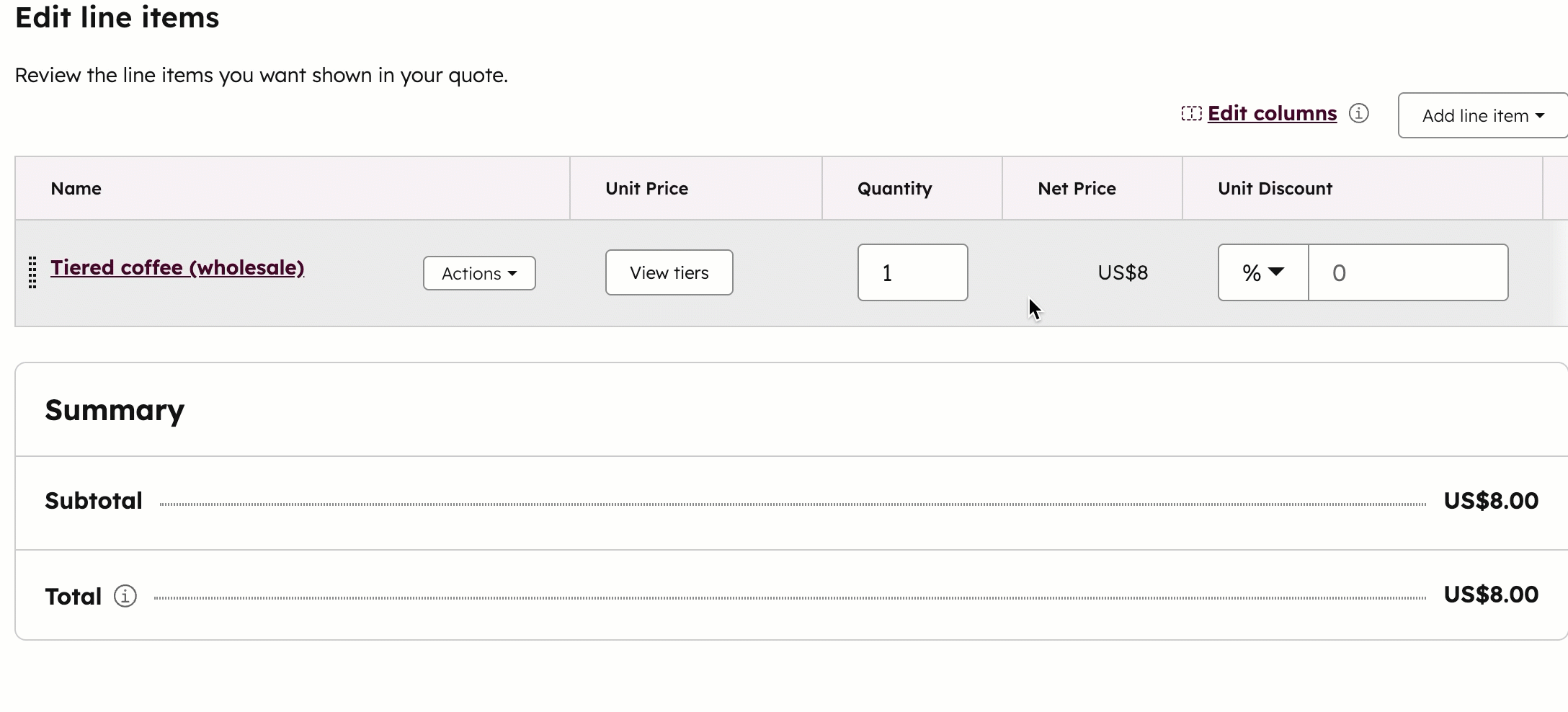
- Kertaluonteisten ja toistuvien erien laskutus alkaa oletusarvoisesti kassa. Jos haluat veloittaa ostajalta kohteen myöhemmin, napsauta Laskutuksen alkamispäivä -pudotusvalikkoa ja valitse sitten jokin seuraavista vaihtoehdoista:
- Mukautettu päivämäärä: tietty päivämäärä tulevaisuudessa. Kun olet valinnut tämän vaihtoehdon, valitse aloituspäivä päivämääränvalitsimella ja napsauta sitten Tallenna.
- Viivästetty aloitus (päiviä): viive laskutuksen alkamispäivämäärää useilla päivillä kassa jälkeen. Kun olet valinnut tämän vaihtoehdon, kirjoita numero oikeassa paneelissa olevaan Delayed billing start by days -kenttään ja napsauta sitten Tallenna.
- Viivästetty aloitus (kuukausia): viive laskutuksen alkamispäivämäärää useilla kuukausilla kassa jälkeen. Kun olet valinnut tämän vaihtoehdon, kirjoita numero oikeassa paneelissa olevaan Delayed billing start by months -kenttään ja napsauta sitten Save (Tallenna).
Huomaa: Stripe-maksunkäsittely voi käsitellä myöhemmin erääntyviä toistuvia eriä, kunhan tarjous on vähintään yksi rivikohta, joka erääntyy kassa. Esimerkiksi rivikohta 1 erääntyy maksettavaksi kassa, ja rivikohta 2 erääntyy maksettavaksi 30 päivän kuluttua.
- Napsauta Verokanta-pudotusvalikkoa määrittääksesi rivikohtienverokannat . Jos Verokanta-sarake ei näy, opettele lisäämään se. Automaattista liikevaihtoveron keräämistä voidaan soveltaa vain vanhoihin tarjouksiin.
- Napsauta Yksikköalennus-sarakkeessa pudotusvalikkoa ja valitse prosentti tai valuutta. Pudotusvalikon valuutta vastaa tarjous. Syötä alennuksen määrä . Alennuksia voidaan asettaa yksittäisille rivikohdille, mutta ei koko tarjous.
- Jos haluat muokata rivikohtien tietoja tai kloonata tai poistaa rivikohta, siirrä hiiren kursori rivikohta päälle, valitse Toiminnot ja valitse sitten jokin vaihtoehto:
-
Muokkaa: muokkaa vain tätä tarjous koskevaa rivikohta. tuote tämä ei vaikuta.
-
Poista: poista rivikohta.
-
Kloonaus: luo uuden rivikohta, jossa on samat tiedot.
-
- Järjestä rivit uudelleen napsauttamalla ja vetämällä rivikohta käyttämällä dragHandle vetokahvaa.
-
Yhteenveto-osassa näkyy, miten ostajalta veloitetaan. Opi näyttämään tarjous kokonaissumman erittely.
- Välisumma näyttää vain kassa maksettavat erät. Myöhemmin veloitettavat erät näkyvät sen sijaan kohdassa Tulevat maksut yhteensä.
- Kaikki erät, maksu eräpäivästä riippumatta, merkitään yhteenlaskettuun summaan Yhteensä-kohdan viereen.
- Kun olet tehnyt päivitykset, valitse Tallenna.
Näytä tarjous kokonaismäärän erittely
Näytä ostajille tarjous loppusumman erittely, mukaan lukien alennus ja verot. Näyttääksesi erittelyn:
- Napsauta rivikohtien moduulia editorissa.
- Vasemmassa paneelissa:
- Napsauta Summat-välilehteä .
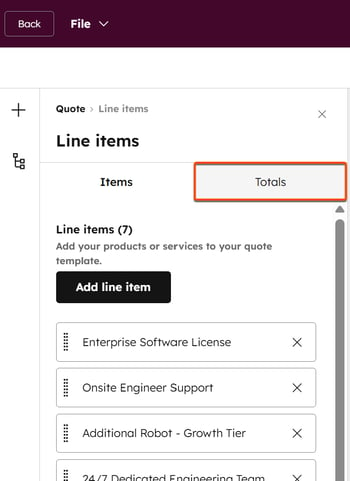
- Kytke Totals-kytkin päälle.
- määrä on kaikkien samana voimaantulopäivänä alkavien kertaluonteisten ja toistuvien erien yhteenlaskettu nettohinta (alennusten jälkeen). Voit mukauttaa sen näyttämistä kohdassa Välisumma:
- Napsauta Format (Muotoilu ) -pudotusvalikkoa ja valitse muoto. Välisumma ja erittely -muodossa näytetään erittely kertaluonteisista ja toistuvista budjettikohdista, joilla on sama voimaantulopäivä.
- Kirjoita Nimike teksti , joka näytetään välisumman määrä vieressä.
- määrä sisältää alennuksen määrä, joka lasketaan kaikille kertaluonteisille ja toistuville budjettikohdille, jotka alkavat samana voimaantulopäivänä. Esimerkiksi:
- Rivikohta 1: 100 dollaria
- Rivikohta 2: 50 dollaria 50 prosentin alennuksella (25 dollaria).
- Yhteensä ennen alennusta: $150
- Alennuksen jälkeinen loppusumma: $125
- Kokonaisalennusprosentti: 17 % (25/150)
- Alennus sisältyy välisummaan:
- Napsauta Format (Muotoilu ) -pudotusvalikkoa ja valitse muoto.
- Kirjoita Nimike teksti , joka näytetään alennuksen kokonaissumman vieressä.
- Napsauta Summat-välilehteä .
-
-
- Jos haluat piilottaa alennukset välisummasta, kytke Alennus sisältyy välisummaan -kytkin pois päältä.
- Jos haluat piilottaa alennukset välisummasta, kytke Alennus sisältyy välisummaan -kytkin pois päältä.
- Veron määrä lasketaan kaikille kertaluonteisille ja toistuville erille, jotka alkavat samana voimaantulopäivänä. Kirjoita Verot-kohdassa i kenttään Nimike teksti , joka näytetään verojen kokonaismäärän vieressä. Jos haluat piilottaa verot välisummasta, kytke Verot pois päältä.
- Voimaantulopäivänä erääntyvä määrä on verojen jälkeinen kokonaismäärä määrä joka erääntyy voimaantulopäivänä. Se ei sisällä myöhemmin alkavia maksuja. Alle Erääntyy voimaantulopäivänä:
- Kirjoita Nimike teksti, joka näytetään erääntymispäivän summan vieressä.
- Kirjoita Kuvaus-kenttään kuvaus , joka auttaa selittämään ostajalle voimaantulopäivän kokonaismäärän.
- sopimuksen kokonaisarvo (sopimuksen kokonaisarvo) on sopimuskauden kokonaisarvo, joka sisältää kaikki kertamaksut ja toistuvat maksut, joilla on määritellyt laskutusehdot. sopimuksen kokonaisarvo ei sisällä toistuvia maksuja, jotka laskutetaan toistaiseksi. Kohdassa Sopimuksen kokonaisarvo (sopimuksen kokonaisarvo), iKirjoita Nimike teksti , joka näytetään sopimuksen kokonaisarvo:n vieressä. Voit piilottaa sopimuksen kokonaisarvo:n kytkemällä Sopimuksen kokonaisarvo (sopimuksen kokonaisarvo) -kytkimen pois päältä.
-
Muokkaa ehtoja
- Jos haluat syöttää oman ehtotekstisi, napsauta editorin Ehtojen moduulia.
- Kirjoita termien teksti. Voit muokata tekstiä yläreunan muotoilutyökalurivillä ja lisätä linkkejä, hymiöitä ja katkelmia. Napsauta breezeSingleStar Breeze oikeassa ylämoduulissa tai muotoilutyökalurivillä luodaksesi tekstiä tekoälyn avulla.
Huomaa: älä anna mitään arkaluonteisia tietoja, kun olet tekoälyn kanssa tekemisissä. Muista aina tarkistaa tekoälyvastausten oikeellisuus.
- Jos haluat muuttaa otsikkoa, napsauta termien otsikkoa ja kirjoita otsikko.
- Voit lisätä liitetiedostoja termimoduuliin. Lisätietoja liitetiedostoista. Liitteen lisääminen termimoduuliin:
- Napsauta vasemmanpuoleisen sivupalkin Liitetiedostot-osiossa kohtaa Add an attachment .
- Käytä oikeassa paneelissa hakupalkkia etsiessäsi tiedostoa , joka on jo ladattu tiedostotyökaluun. Kun tiedosto on löydetty, valitse se napsauttamalla sitä ja lisää se sitten tarjous valitsemalla Lisää tiedostot .
- Napsauta kohdassa Äskettäin päivitetty niiden tiedostojen vieressä olevia valintaruutuja , jotka haluat lisätä. Näytä kaikki tiedostot valitsemalla Näytä kaikki . Lisää tiedostot tarjous valitsemalla Lisää tiedostot .
- Voit ladata tiedostoja laitteestasi valitsemalla Lataa . Lisää tiedostot tarjous valitsemalla Lisää tiedostot .
- Valitse vasemmanpuoleisessa sivupalkissa valintaruutu Allekirjoituksessa , jos haluat, että liite on osa allekirjoituskirjekuorta.
- Jos haluat nimetä liitteen uudelleen, valitse Toiminnot ja valitse sitten Nimeä uudelleen. Tiedostoa ei nimetä uudelleen tiedostotyökalussa.
- Jos haluat poistaa liitetiedoston, valitse Toiminnot ja valitse sitten Poista. Tiedostoa ei poisteta tiedostotyökalusta.
- Voit ladata liitetiedoston valitsemalla Toiminnot ja sitten Lataa. Tiedosto pysyy tiedostotyökalussa.
- Jos haluat poistaa ehtomoduulin tarjous, valitse delete poista vasemmanpuoleisessa sivupalkissa olevan ehtomoduulin vierestä.

Muokkaa laskutus- ja maksu
- Napsauta editorin Maksut-osiota .
- Napsauta breezeSingleStar Breeze muotoilutyökalurivillä päivittääksesi maksu tekoälyn avulla.
Huomaa: älä anna mitään arkaluonteisia tietoja, kun olet tekoälyn kanssa tekemisissä. Muista aina tarkistaa tekoälyvastausten oikeellisuus.
- Määritä laskutusasetukset vasemmanpuoleisen sivupalkin Laskutus-välilehdellä :
- Napsauta pudotusvalikkoa Maksu ja valitse maksu (laskut voivat erääntyä maksettavaksi kuittaushetkellä tai niillä voi olla maksu ).
- Jos haluat poistaa laskujen ja tilausten automaattisen luomisen käytöstä, kytke Enable billing (Ota laskutus käyttöön ) pois päältä.
- Kun käytössä on Enable billing (Ota laskutus käyttöön ), automaattiset maksut käsitellään ostajan maksu käyttäen jokaisena laskutuspäivänä.
- Valitse Maksut-välilehti määrittääksesi maksu:
- Hyväksy verkkomaksut -vaihtoehto on oletusarvoisesti päällä, jos laskutus on käytössä. Tämän näytön esitäytetyt valinnat vastaavat maksu määritettyjä vaihtoehtoja.
- Valitse Hyväksytyt maksu -valintaruudut tai poista niiden valintamahdollisuus, jotta voit valita hyväksymäsi maksu.
- Valitse Laskutusosoitteen kerääminen luottokorttiostoksia varten valintaruutu tai poista sen valinta, jos haluat kerätä ostajien laskutusosoitteen.
- Valitse Kerää toimitusosoite valintaruutu tai poista sen valinta, jos haluat kerätä ostajien toimitusosoitteen.
- Poista valintaruutu Kerää asiakkaan maksu kassa tulevia veloituksia varten , jos et halua kerätä ostajan maksu kassa tulevia veloituksia varten.
- Jos haluat poistaa maksumoduulin tarjous, valitse delete poista vasemmassa sivupalkissa olevan Maksut-moduulin vierestä.

Muokkaa hyväksymismenetelmää
Hyväksyminen-osiossa määritellään, miten ostaja hyväksyy tarjous. Oletusarvoinen hyväksymismenetelmä on sähköinen allekirjoitus. HubSpotin maksupalvelu käytettäessä vaaditaan sähköinen allekirjoitus. Hyväksymistietojen muokkaaminen:- Napsauta hyväksymisosiota tarjous esikatselussa.
- Voit muokata tekstiä yläreunan muotoilutyökalurivillä ja lisätä linkkejä, hymiöitä ja katkelmia. Napsauta breezeSingleStar Breeze moduulin oikeassa yläkulmassa tai muotoilutyökalurivillä luodaksesi tekstiä tekoälyn avulla.
Huomaa: älä anna mitään arkaluonteisia tietoja, kun olet tekoälyn kanssa tekemisissä. Muista aina tarkistaa tekoälyvastausten oikeellisuus.
- ValitseHyväksymismenetelmä-kohdassa yksi seuraavista vaihtoehdoista:
- Tulosta ja allekirjoita: jätä tarjous tilaa, jotta ostaja voi tulostaa ja allekirjoittaa nimensä. Jos Tulosta ja allekirjoita -toiminto on käytössä, verkkomaksuja ei voi hyväksyä. Jos valitset Tulosta ja allekirjoita ja piilotat Hyväksymismenetelmä-osion, voit merkitä tarjous manuaalisesti allekirjoitetuksi lainausten indeksisivulla.
- Sähköinen allekirjoitus: käytä sähköisiä allekirjoituksia tarjous allekirjoittamiseen. Vähintään yksi ostaja on valittava allekirjoittamaan, jotta tämä vaihtoehto on käytettävissä.
- Hyväksy ilman allekirjoitusta: Hyväksy klikkaamalla, valintaruutu tai valintaruutu; tarjous hyväksyminen ilman allekirjoitusta mahdollistaa tarjous hyväksymisen ilman virallista sähköistä allekirjoitusta. Tämä voi olla hyödyllistä tilanteissa, joissa virallista allekirjoitusta ei tarvita, kuten ostotilauksissa. Tätä vaihtoehtoa voidaan käyttää sekä verkkomaksujen kanssa että ilman verkkomaksuja tarjous, eikä yhteystieto tarvitse lisätä tarjous.
- Valitse kohdassa Ostajan yhteystiedot, joiden on allekirjoitettava tarjous, niiden ostajien vieressä olevat valintaruudut , joiden on allekirjoitettava tarjous. Napsauta + Lisää yhteystieto lisätäksesi lisää yhteyshenkilöitä tarjous.
- Etsi oikeassa paneelissa yhteystietoja ja valitse valintaruudut niiden yhteystieto vieressä, jotka haluat lisätä tarjous.
- Napsauta Luo uusi -välilehteä luodaksesi uuden yhteystietotietue, jota käytetään tarjous, ja napsauta sitten Seuraava.
- Lisää mahdolliset yhteys ja napsauta sitten Tallenna.
- Jos haluat poistaa yhteystieto tai yritys tarjous, poista valintaruutu heidän nimensä vierestä .
- Napsauta pudotusvalikkoa Vastaanottajat ja valitse organisaatiosi vastakirjoittajat .
Määritä sulkeminen tarjous varten
sulkeminen on HubSpotin tekoälyn Breeze käyttämä agentti, joka käyttää kontekstuaalisia tiedostoja vastatakseen käyttäjien kysymyksiin tarjouksista. Käytä sitä tarjous, jotta ostajat voivat esittää kysymyksiä välittäjälle tarjous katsellessaan. sulkeminen on oletusarvoisesti päällä.
Ennen kuin määrität sulkeminen tarjous varten, opettele, miten sulkeminen määritetään.
Lisää tarjouskohtaista tietoa sulkeminen
- Kytke sulkeminen päälle:
- Napsauta oikeassa yläkulmassa Sulkeminen agentti on pois päältä.
- Kytke sulkeminen päälle -kytkin päälle.
- Lainauskohtaisen tiedon vieressä napsauta + Lisää tiedosto.
- Käytä oikeassa paneelissa hakupalkkia etsiessäsi tiedostoa , joka on jo ladattu tiedostotyökaluun. Kun tiedosto on löydetty, valitse se napsauttamalla sitä ja lisää se sitten tarjous valitsemalla Lisää tiedostot .
- Napsauta kohdassa Äskettäin päivitetty niiden tiedostojen vieressä olevia valintaruutuja , jotka haluat lisätä. Näytä kaikki tiedostot valitsemalla Näytä kaikki . Lisää tiedostot tarjous valitsemalla Lisää tiedostot .
- Voit ladata tiedostoja laitteestasi valitsemalla Lataa . Lisää tiedostot tarjous valitsemalla Lisää tiedostot .
- Valitse vasemmanpuoleisessa sivupalkissa valintaruutu Allekirjoituksessa , jos haluat, että liite on osa allekirjoituskirjekuorta.
- Jos haluat nimetä liitteen uudelleen, valitse Toiminnot ja valitse sitten Nimeä uudelleen. Tiedostoa ei nimetä uudelleen tiedostotyökalussa.
- Jos haluat poistaa liitetiedoston, valitse Toiminnot ja valitse sitten Poista. Tiedostoa ei poisteta tiedostotyökalusta.
- Voit ladata liitetiedoston valitsemalla Toiminnot ja sitten Lataa. Tiedosto pysyy tiedostotyökalussa.
- Napsauta Tallenna.
Esikatsele sulkeminen tietoja ennen tarjous lähettämistä
Voit esikatsella ja testata agentin tarjous ennen sen lähettämistä ostajalle:
- Rakenna tarjous.
- Napsauta oikeassa alakulmassa agenttia.

- Kirjoita viesti ja napsauta send Lähetä.


- Agentti käyttää tietolähteitä löytääkseen vastauksen. Jos se löytää asiaankuuluvan vastauksen, se vastaa.

- sulkeminen agentti napsauttamalla x-kirjainta .
Kytke sulkeminen pois päältä
- Napsauta oikeassa yläkulmassa Sulkeminen on päällä.
- Kytke sulkeminen pois päältä -kytkin pois päältä.
- Napsauta Tallenna.
Aseta tarjous ja lokaliteetti
- Napsauta oikeassa yläkulmassa olevaa Settings (Asetukset ) -painiketta.
- Napsauta kieli-pudotusvalikkoa ja valitse kieli.
- Napsauta pudotusvalikkoa Locale ja valitse kieli. Paikkakunta muuttaa päivämäärän ja osoitteen näyttömuotoa tarjous. tarjous valuuttaformaatti periytyy kauppatietue valuutasta, joten tarjous alueasetusten muuttaminen ei päivitä valuuttaa.
Jaa tarjous
Jaa tarjous, joka ei tarvitse hyväksyntää
- Jos tarjous ei tarvitse hyväksyntää, voit viimeistellä tarjous valitsemalla oikeassa yläkulmassa Jaa .
Huomaa: kun napsautat Jaa, tarjous siirtyy jaettuun tilaan, vaikka sitä ei olisi vielä lähetetty ostajalle. Muista jakaa tarjous ostajan kanssa.
- Voit kopioida linkin tarjous lähettämistä varten tai ladata PDF-tiedoston tarjous:
- Valitse valintaikkunassa Kopioi linkki, lataa PDF-välilehti . tarjous esikatselu näkyy oikeassa paneelissa.
- Kopioi linkki tarjous napsauttamalla Kopioi linkki .
- Klikkaa Lataa PDF ladataksesi PDF-tiedoston tarjous.
- Napsauta X tai napsauta Sulkeminen, kun olet valmis.

- Lähetä tarjous sähköpostitse:
- Napsauta valintaikkunassa Lähetä tarjous -välilehteä.
- To-kenttä täytetään automaattisesti tarjous liittyvän yhteystieto sähköpostiosoitteella. Jos haluat muuttaa osoitteen, napsauta pudotusvalikkoa ja valitse yhteystieto. Voit myös syöttää uuden sähköpostiosoitteen , jolloin HubSpot luo automaattisesti yhteystietotietue lähettämisen jälkeen.
- Jos haluat lisätä sähköpostiosoitteen Cc , valitse Lisää Cc. Napsauta pudotusvalikkoa, valitse yhteyshenkilöt tai syötä mukautetut sähköpostiosoitteet. Voit lisätä Cc enintään yhdeksän sähköpostiosoitetta.
- Jos oletussähköpostiosoite on määritetty tarjous, Lähettäjä-kenttään lisätään automaattisesti henkilökohtainen sähköpostiosoitteesi. Jos oletussähköposti on asetettu, mutta asetus, jonka mukaan käyttäjät voivat lähettää lainauksia henkilökohtaisesta sähköpostistaan tai muista tiimin sähköposteista , joihin heillä on pääsy, on otettu käyttöön, voit valita toisen sähköpostin.
- Jos oletussähköpostiosoitetta ei ole määritetty, valitsemastasi sähköpostiosoitteesta tulee oletusosoite joka kerta, kun lähetät tarjous, mutta sen voi muuttaa ennen jokaista tarjous lähettämistä.
- Vastaukset tähän sähköpostiin ohjataan lähettäjän osoitteeseen. Jos valitset sähköpostiosoitteen, jota käytetään yhdistettyyn saapuneet-kansio, mukaan lukien jaetut tiimisähköposti, voit hallita seurantaa HubSpotin saapuneet keskustelut.
- Muokkaa sähköpostiviestin aihetta Subject-kentässä .
- Kirjoita sähköpostiviestisi kenttään Kirjoita viestisi tähän... -kenttään. Alareunan muotoilutyökalurivin avulla voit muotoilla tekstiä, lisätä linkkejä ja pätkiä.
- Kun päivität kenttiä, oikeassa paneelissa näkyy reaaliaikainen esikatselu.
- Lähetä sähköpostiviesti napsauttamalla Lähetä tarjous lähettääksesi sähköpostiviestin näytetyllä tavalla. Tämän jälkeen ostaja saa sähköpostiviestin, joka sisältää tarjous tiedot ja linkin, jonka kautta hän voi tarkastella tarjous selaimessaan, sekä PDF-version tarjous liitetiedostona.
- Jos haluat sen sijaan laatia manuaalisesti sähköpostiviestin, jossa on linkki tarjous, valitse Luo mukautettu sähköpostiviesti CRM ssäsi .
Jaa hyväksyntää kaipaava tarjous
Jos tarjous edellyttää hyväksyntää:- Siirry oikeassa yläkulmassa Pyydä hyväksyntää -kohteen kohdalle ja valitse Näytä hyväksymisehdot , jolloin näet hyväksymisvaatimuksen syyn.
- Jos haluat lähettää tarjous hyväksyttäväksi, valitse oikeassa yläkulmassa Pyydä hyväksyntää.
- Kirjoita mahdolliset huomautukset hyväksyjälle Huomautuksia hyväksyjälle -kenttään ja valitse sitten Pyydä hyväksyntää.
- tarjous siirtyy tilaan Odottaa hyväksyntää . Hyväksyjät voivat sitten hyväksyä tarjous.
- Voit tarkastella toiminta:
- Siirry HubSpot-tililläsi kohtaan Kaupankäynti > Lauseita.
- Vie hiiren kurssi tarjous päälle ja valitse Esikatselu.
- Tarjous hyväksymisen edistyminen näkyy kohdassa Toiminta.

- Saat ilmoituksen HubSpotissa ja sähköposti-ilmoituksen, jos muutoksia on pyydetty. Lisätietoja ilmoitusten määrittämisestä.


- Napsauta Näytä tarjous, ja napsauta sitten tarjous oikeassa yläkulmassa Muokkaa tarjous muokataksesi tarjous ja lähettääksesi sen uudelleen hyväksyttäväksi. Jos hyväksyjiä on useampi kuin yksi ja yksi hyväksyjä pyytää muutoksia, jokaisen hyväksyjän on hyväksyttävä tarjous uudelleen, kun tarjous lähetetään uudelleen.
- Saat myös ilmoituksen HubSpotissa ja sähköposti-ilmoituksen, kun tarjous on hyväksytty. Lisätietoja ilmoitusten määrittämisestä.


Tarjous
Lisää tarjous liitetiedostoja, jotta ostajasi saa lisätietoja, kuten brändin mukaisen saatekirjeen, laajennetut ehdot tai tarjouskohtaisia tietoja.
- Voit lisätä tarjous enintään kymmenen tiedostoa liitetiedostoina. Tiedostot ladataan tiedostotyökaluun. Tiedostot, jotka on nimetty uudelleen, poistettu tai ladattu tarjous, pysyvät tiedostotyökalussa alkuperäisessä muodossaan.
- Liitetiedostot voivat olla PDF-, DOC- tai DOX-muodossa, ja niiden tiedostokoko saa olla enintään 40 Mt.
- Liitteet voidaan merkitä allekirjoitettaviksi , jotta ne voidaan sisällyttää sähköisen allekirjoituksen allekirjoituskuoreen. Jos liite on merkitty allekirjoitettavaksi, tarjous on käytettävä sähköistä allekirjoitusta.
Ostajan kokemus
Ostajat voivat tutustua tarjous jaetun linkin kautta.
Huomaa: verkkomaksut edellyttävät hyväksymismenetelmänä sähköistä allekirjoitusta tai Hyväksy ilman allekirjoitusta. Tulosta ja allekirjoita ei ole kelvollinen hyväksymismenetelmä verkkomaksuissa.
Tarjoukset, joissa verkkomaksut on otettu käyttöön
Jos verkkomaksut on otettu käyttöön, ostajan on hyväksyttävä tarjous ja määritettävä sitten maksu.
- Ostaja hyväksyy tarjous allekirjoituksella tai ilman allekirjoitusta:
- Hyväksyttäväksi ilman allekirjoitusta:
- Ostaja napsauttaa Hyväksy tarjous -toimintoa tarjous
- Anna koko nimesi kenttään Enter your full name to confirm acceptance (Vahvista hyväksyntä omalla nimelläsi), ja he kirjoittavat koko nimensä.
- Klikkaa Hyväksy tarjous.
- tarjous hyväksytään, mutta sitä ei maksettu. Napsauta tarjous yläreunassa Määritä maksu. He voivat sulkeminen tarjous ja palata siihen myöhemmin maksu amiseksi.
- Ostaja voi sitten jatkaa maksu.
- Hyväksyminen sähköistä allekirjoitusta käyttäen:
- Ostaja aloittaa tarjous allekirjoittamisen napsauttamalla tarjous alareunassa olevaa Allekirjoita nyt -painiketta. Jos henkilöllisyyden todentaminen on käytössä, käyttäjän on ensin vahvistettava henkilöllisyytensä sähköpostitse napsauttamalla Vahvista henkilöllisyys , ennen kuin hän voi allekirjoittaa.
- Dropbox Sign -valintaikkuna avautuu. Napsauta Aloita.
- Klikkaa Klikkaa allekirjoittaaksesi.
- Ostaja voi piirtää, kirjoittaa tai ladata allekirjoituksensa ja napsauttaa sitten Lisää.

- Napsauta Jatka ja sitten Hyväksyn.
- Kun asiakirja on lähetetty, napsauta Sulkeminen.
- tarjous on allekirjoitettu, mutta sitä ei ole vielä maksettu. Napsauta tarjous yläreunassa Määritä maksu. He voivat sulkeminen tarjous ja palata siihen myöhemmin maksu amiseksi.
- Hyväksyttäväksi ilman allekirjoitusta:
- Ostaja voi sitten jatkaa maksu.
Huomaa: jos ostaja sulkee tarjous selaimen välilehden sähköisen allekirjoittamisen jälkeen, jos hän napsauttaa linkkiä avatakseen tarjous uudelleen, tarjous pysyy allekirjoitettuna ja hän voi jatkaa maksu.
Tarjoukset, joissa verkkomaksut on kytketty pois päältä
Jos verkkomaksut on poistettu käytöstä, ostajan on hyväksyttävä tarjous. Ostaja hyväksyy tarjous allekirjoituksella tai ilman allekirjoitusta:
- Hyväksyttäväksi ilman allekirjoitusta:
- Ostaja napsauttaa Hyväksy tarjous -toimintoa tarjous
- Anna koko nimesi kenttään Enter your full name to confirm acceptance (Vahvista hyväksyntä omalla nimelläsi), ja he kirjoittavat koko nimensä.
- Klikkaa Hyväksy tarjous.
- tarjous hyväksytään, mutta sitä ei maksettu. Napsauta tarjous yläreunassa Määritä maksu. He voivat sulkeminen tarjous ja palata siihen myöhemmin maksu amiseksi.
- Ostaja voi sitten jatkaa maksu.
- Hyväksyminen sähköistä allekirjoitusta käyttäen:
- Ostaja aloittaa tarjous allekirjoittamisen napsauttamalla tarjous alareunassa olevaa Allekirjoita nyt -painiketta. Jos henkilöllisyyden todentaminen on käytössä, käyttäjän on ensin vahvistettava henkilöllisyytensä sähköpostitse napsauttamalla Vahvista henkilöllisyys , ennen kuin hän voi allekirjoittaa.
- Dropbox Sign -valintaikkuna avautuu. Napsauta Aloita.
- Klikkaa Klikkaa allekirjoittaaksesi.
- Ostaja voi piirtää, kirjoittaa tai ladata allekirjoituksensa ja napsauttaa sitten Lisää.

- Valitse Jatka ja sitten Hyväksyn.
- Kun asiakirja on lähetetty, napsauta Sulkeminen.
- tarjous on allekirjoitettu, mutta sitä ei ole vielä maksettu. Napsauta tarjous yläreunassa Määritä maksu. He voivat sulkeminen tarjous ja palata siihen myöhemmin maksu amiseksi.
- Ostaja voi sitten jatkaa maksu.
Huomaa: jos ostaja sulkee tarjous selaimen välilehden sähköisen allekirjoittamisen jälkeen, jos hän napsauttaa linkkiä avatakseen tarjous uudelleen, tarjous pysyy allekirjoitettuna ja hän voi jatkaa maksu.